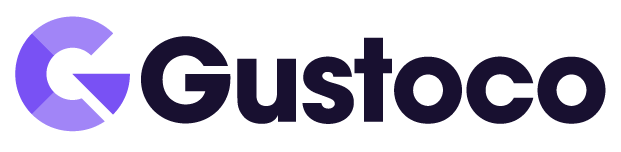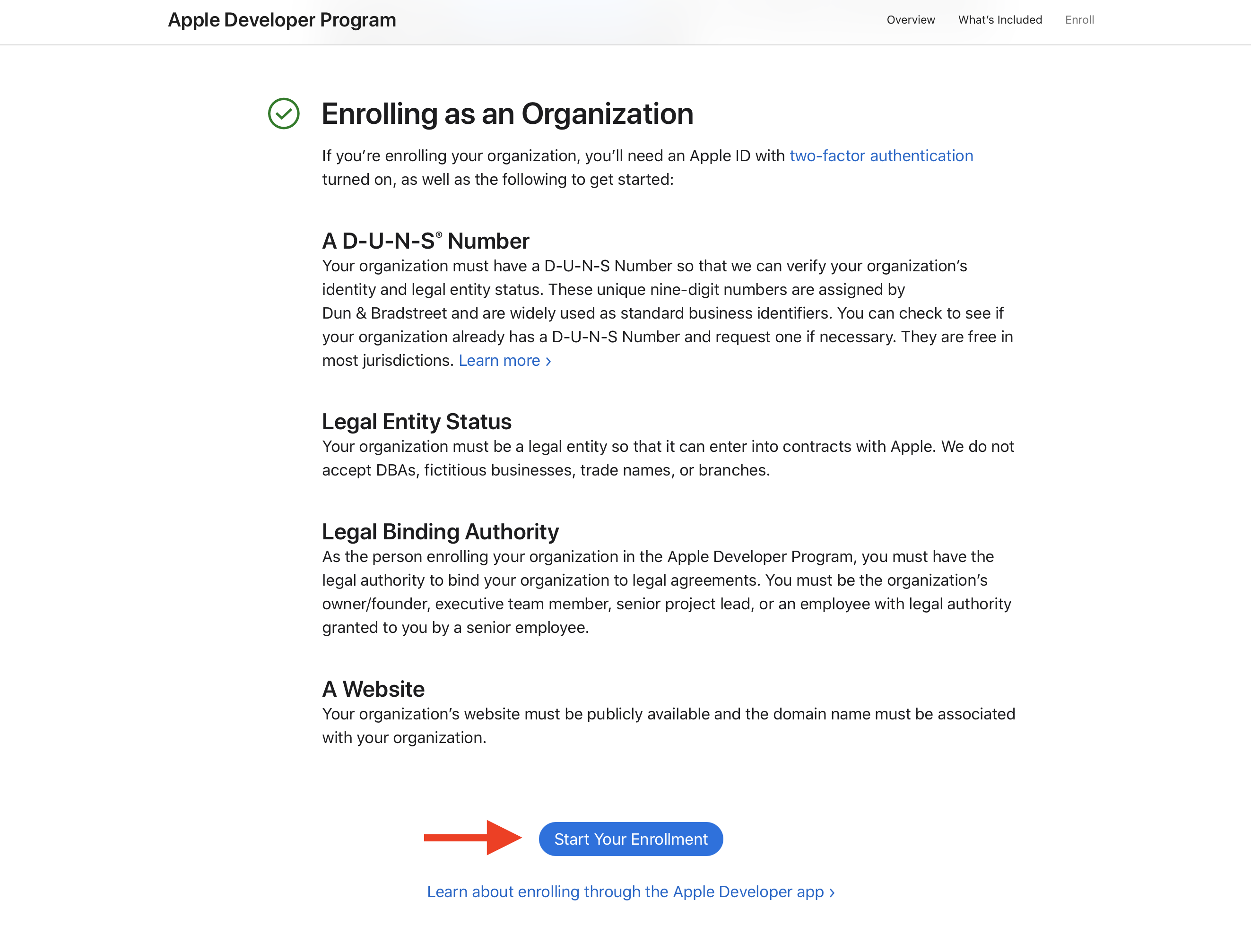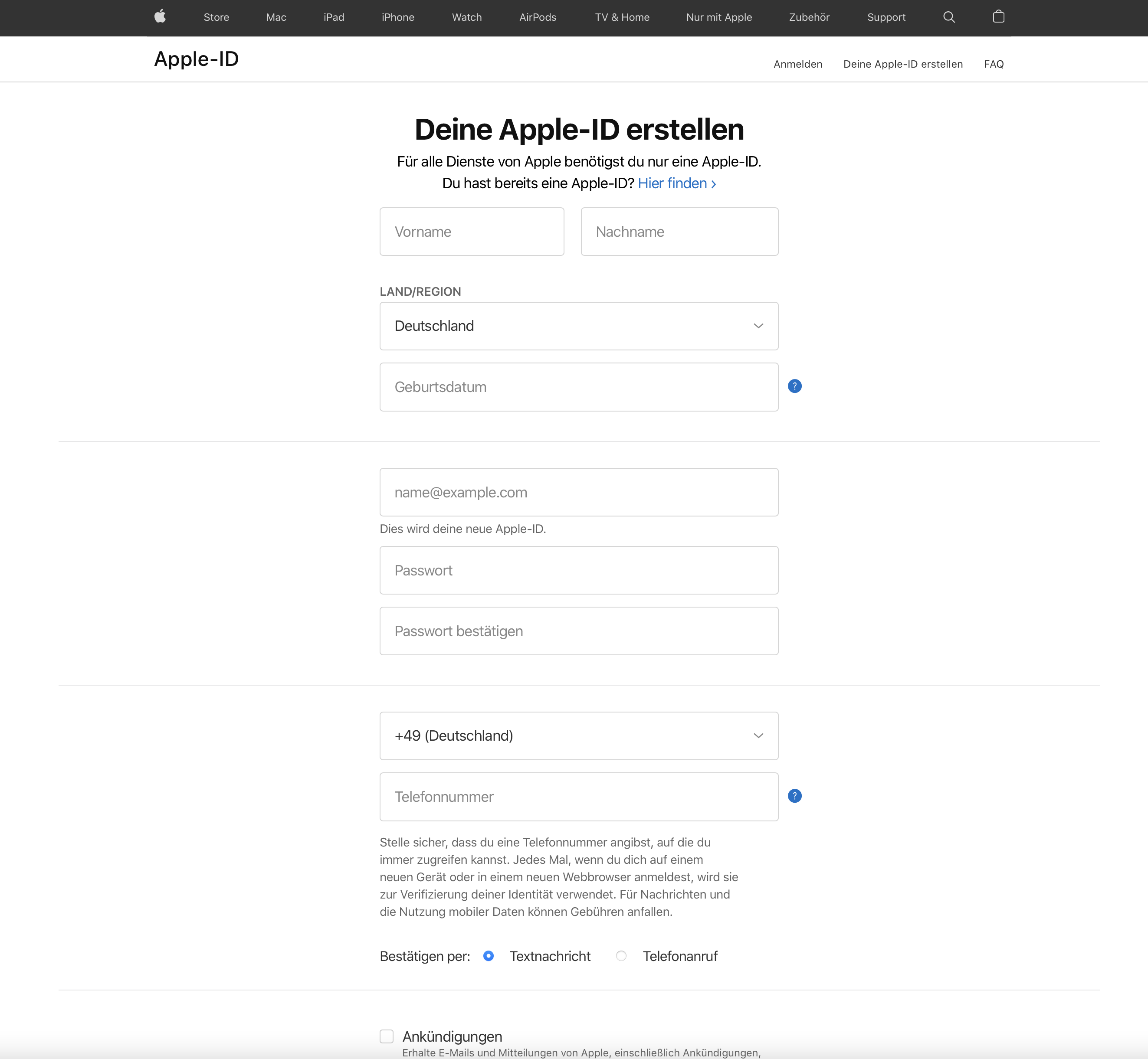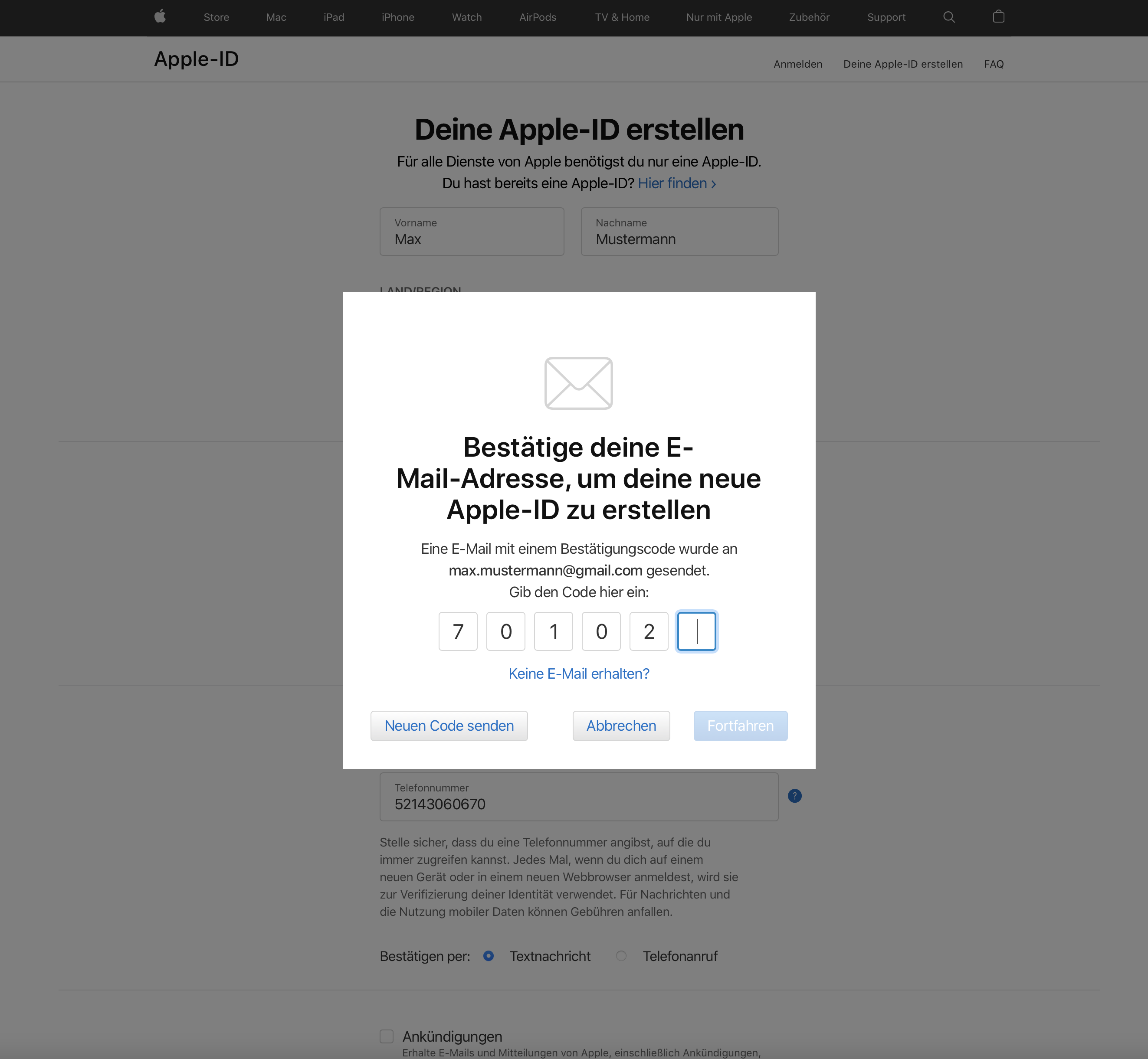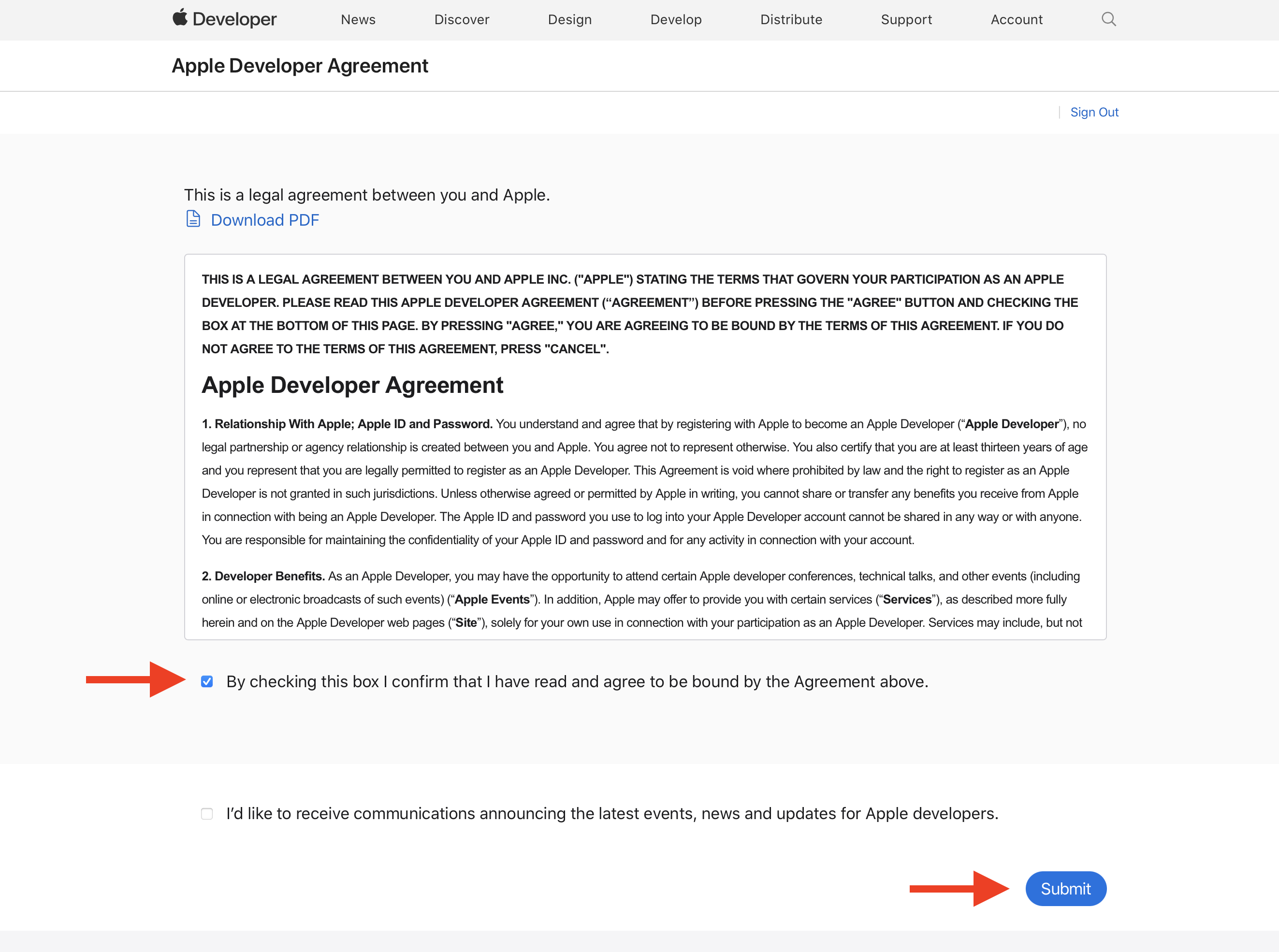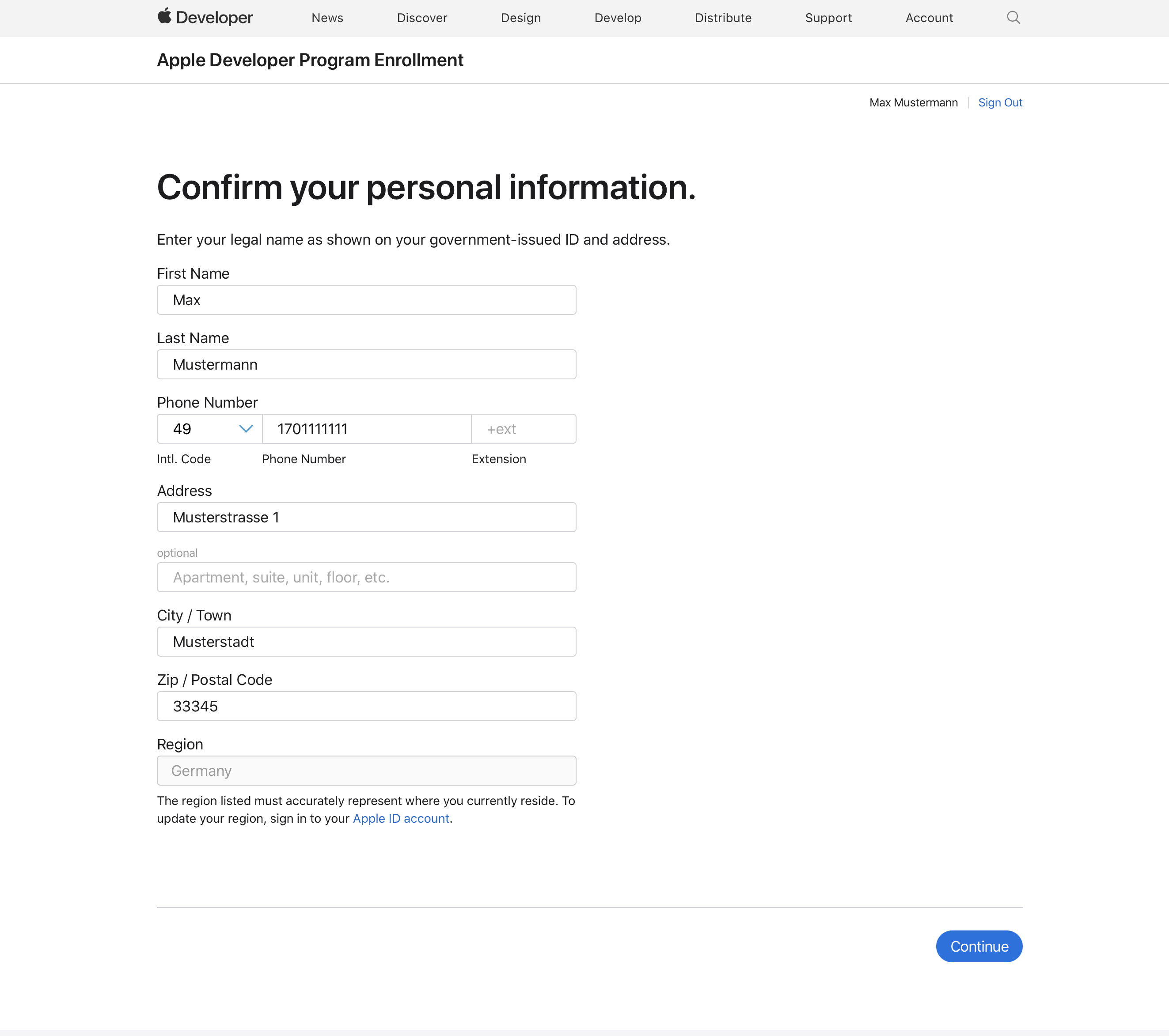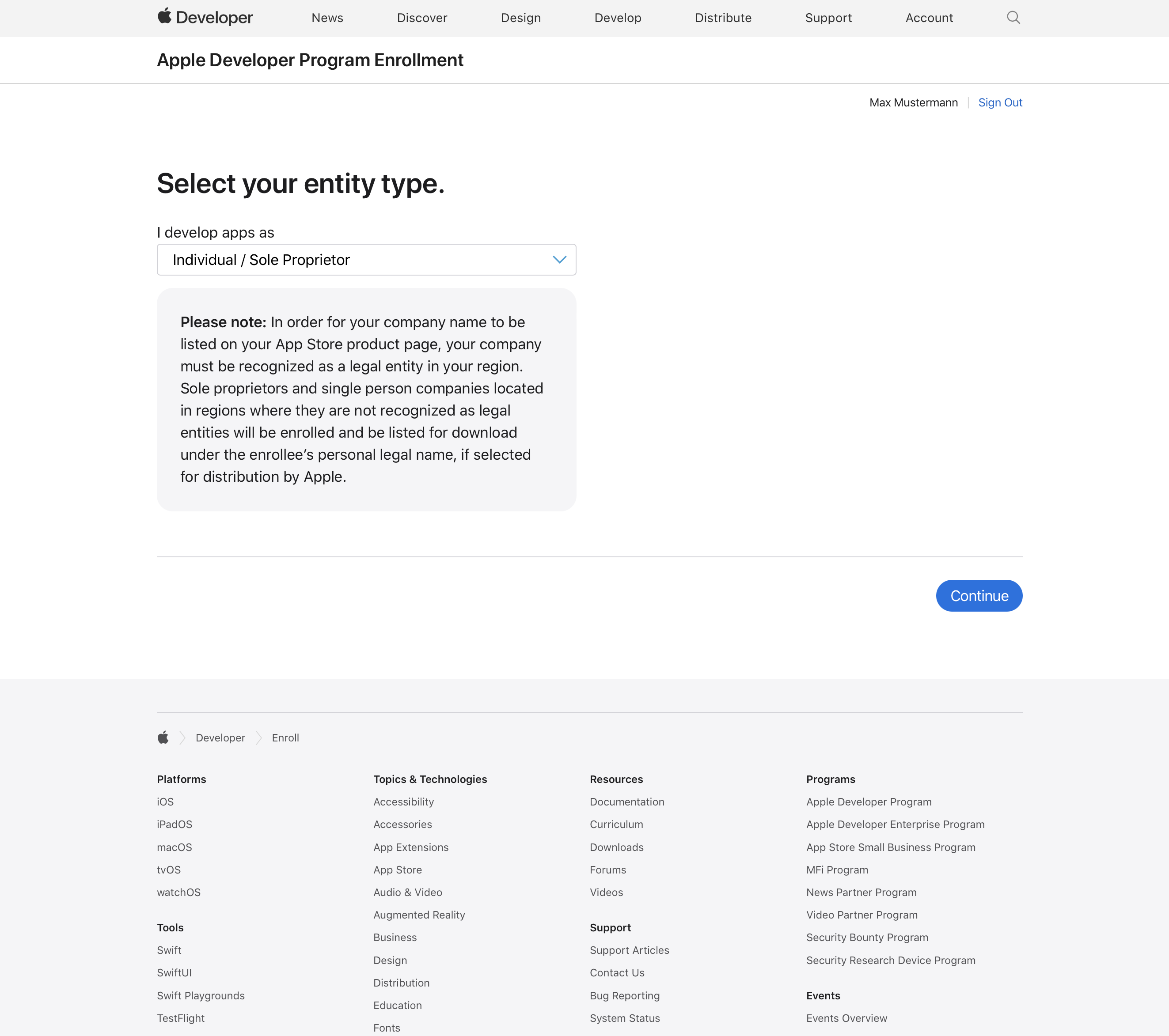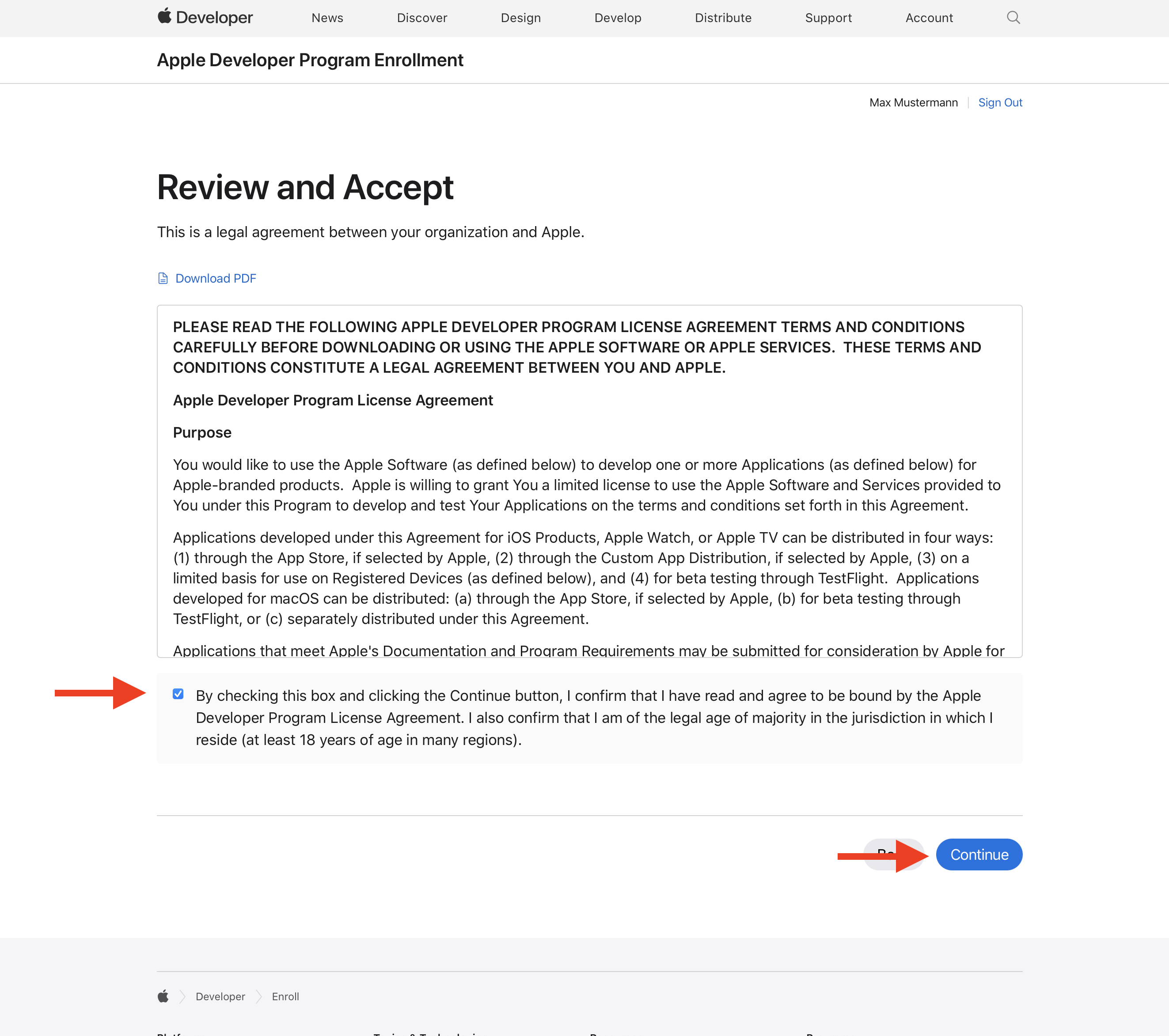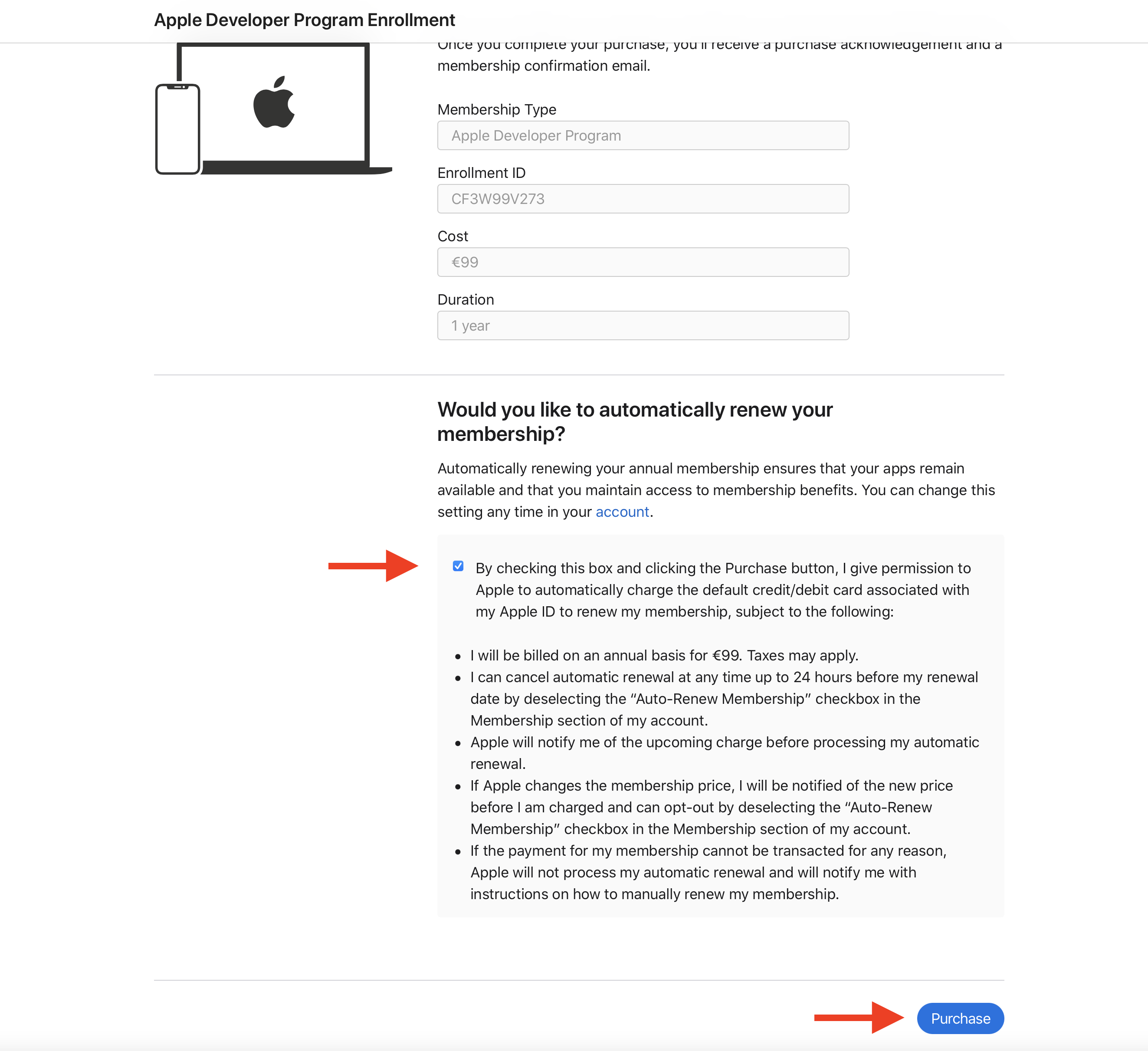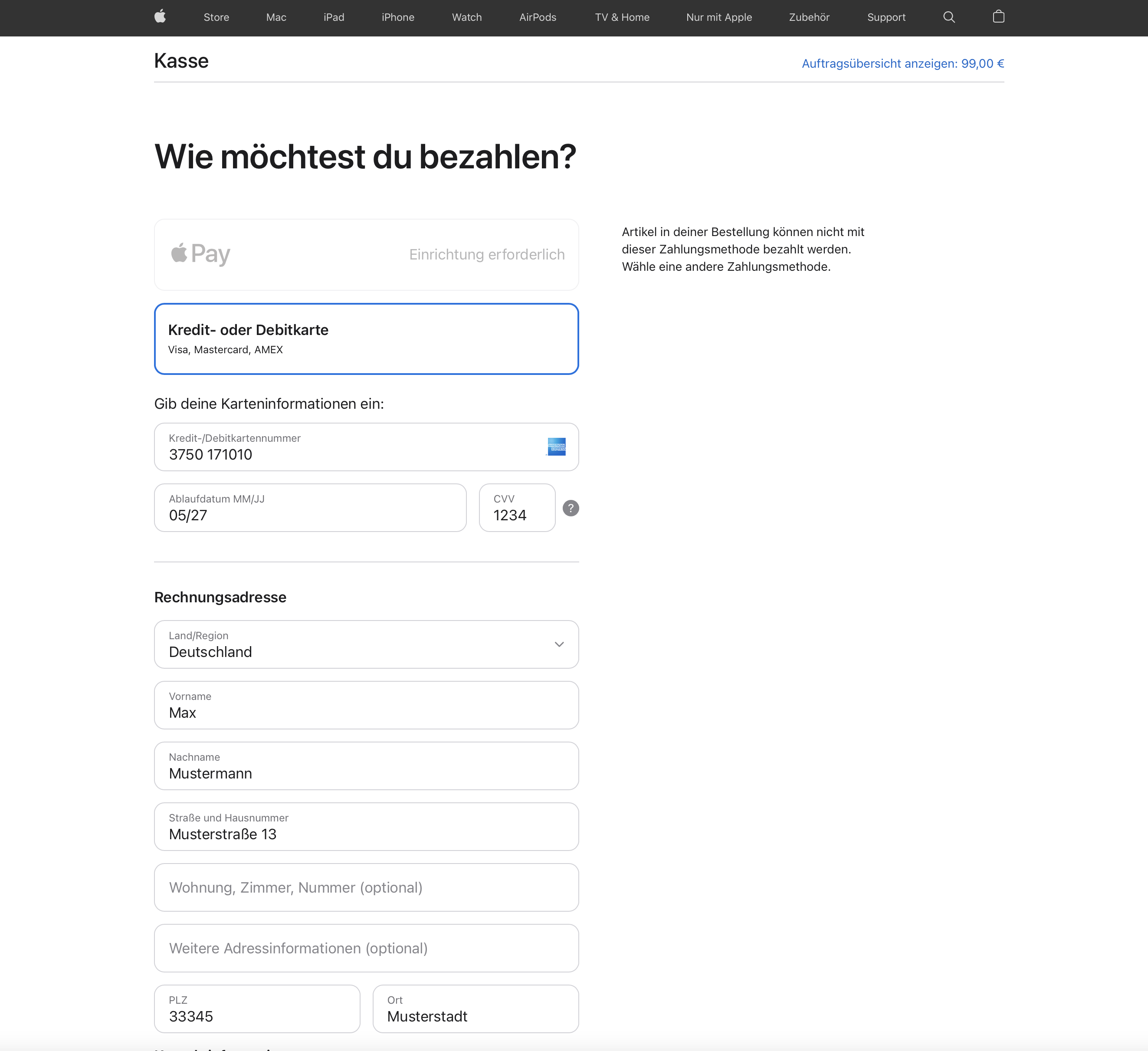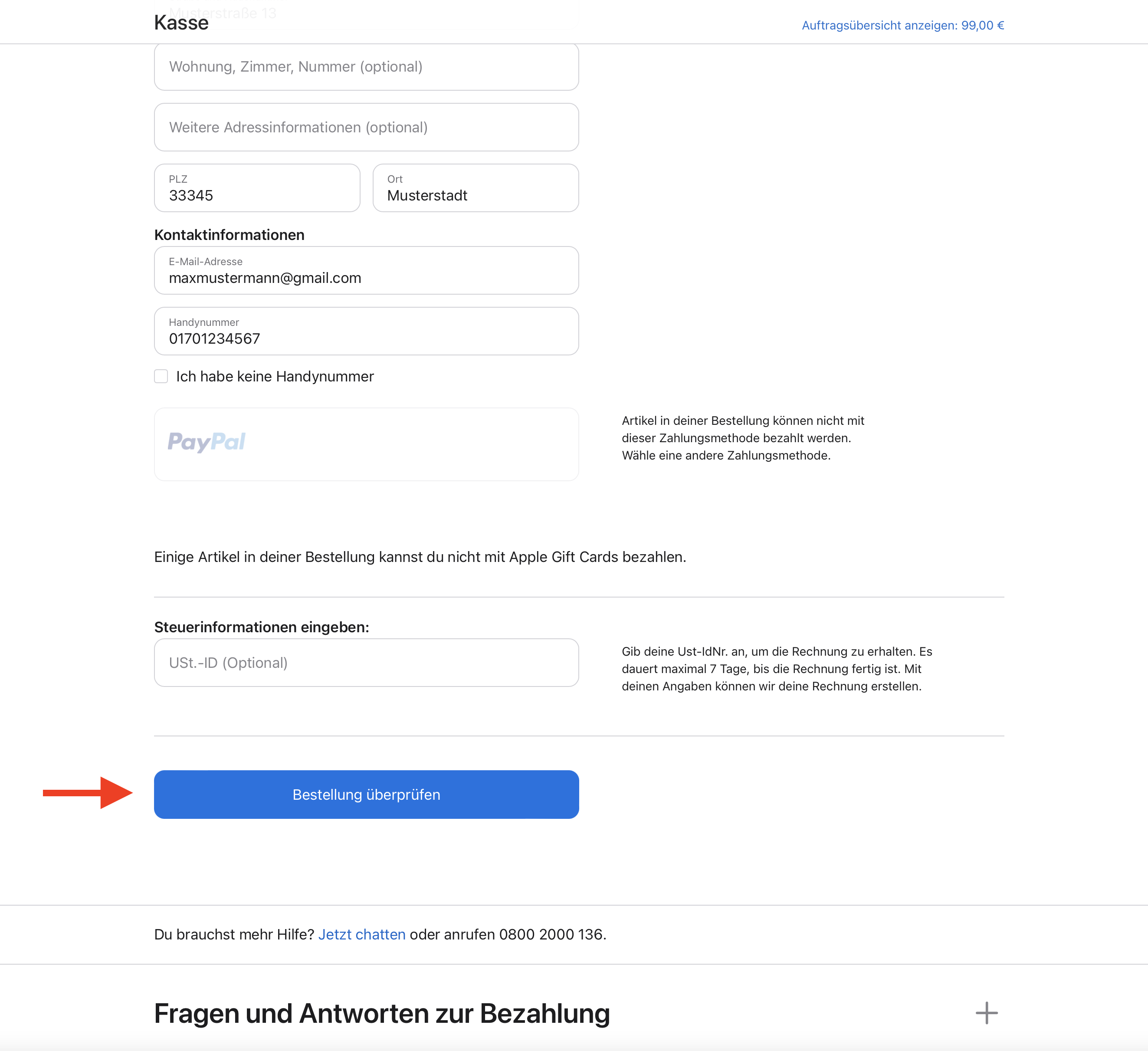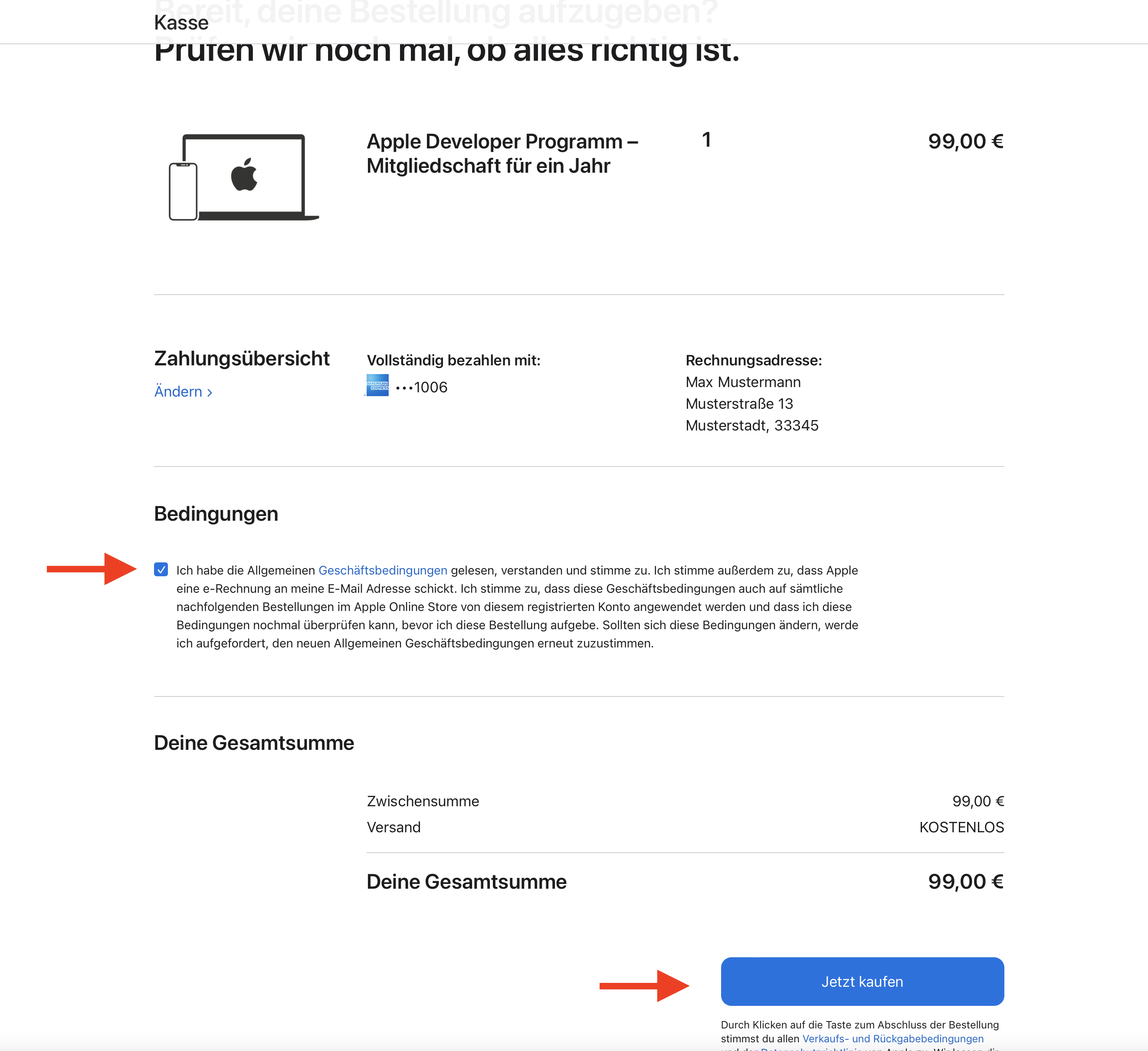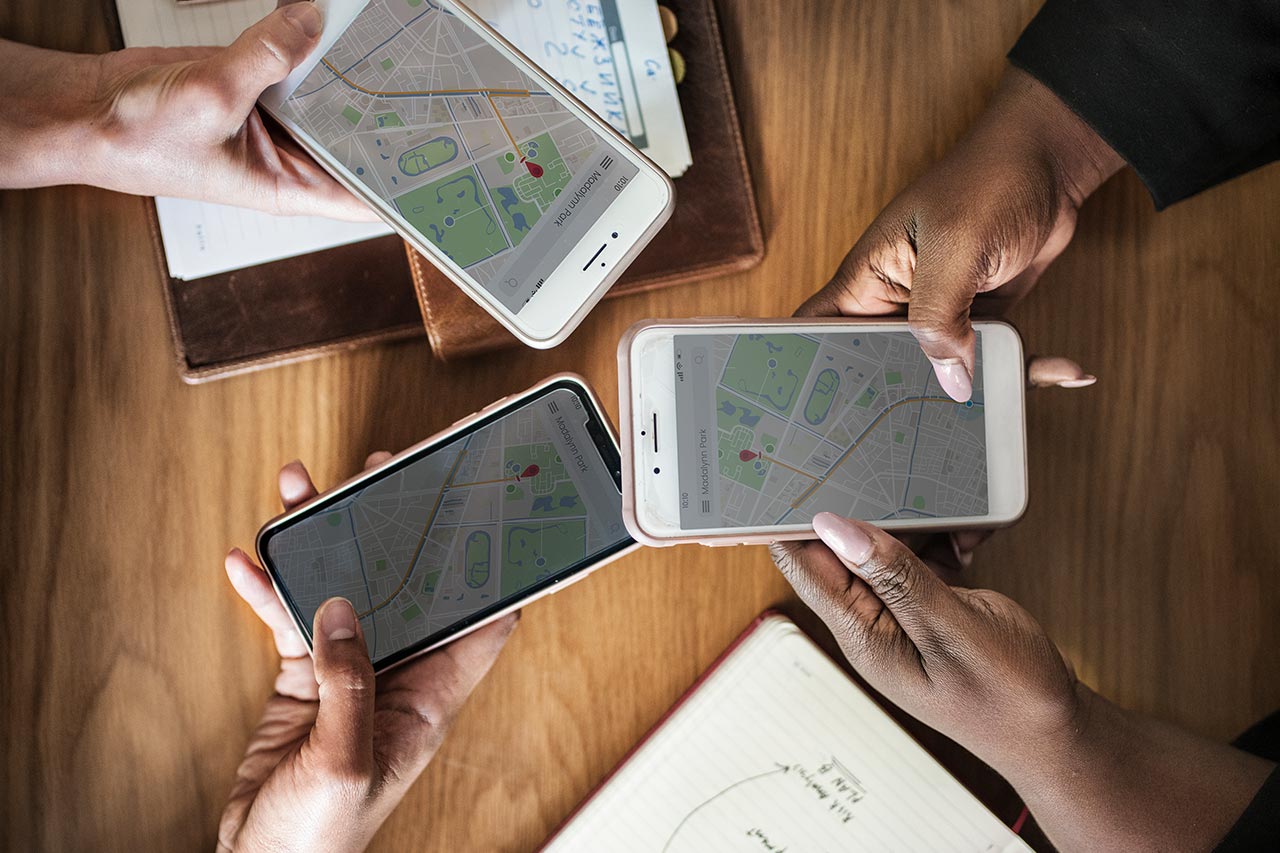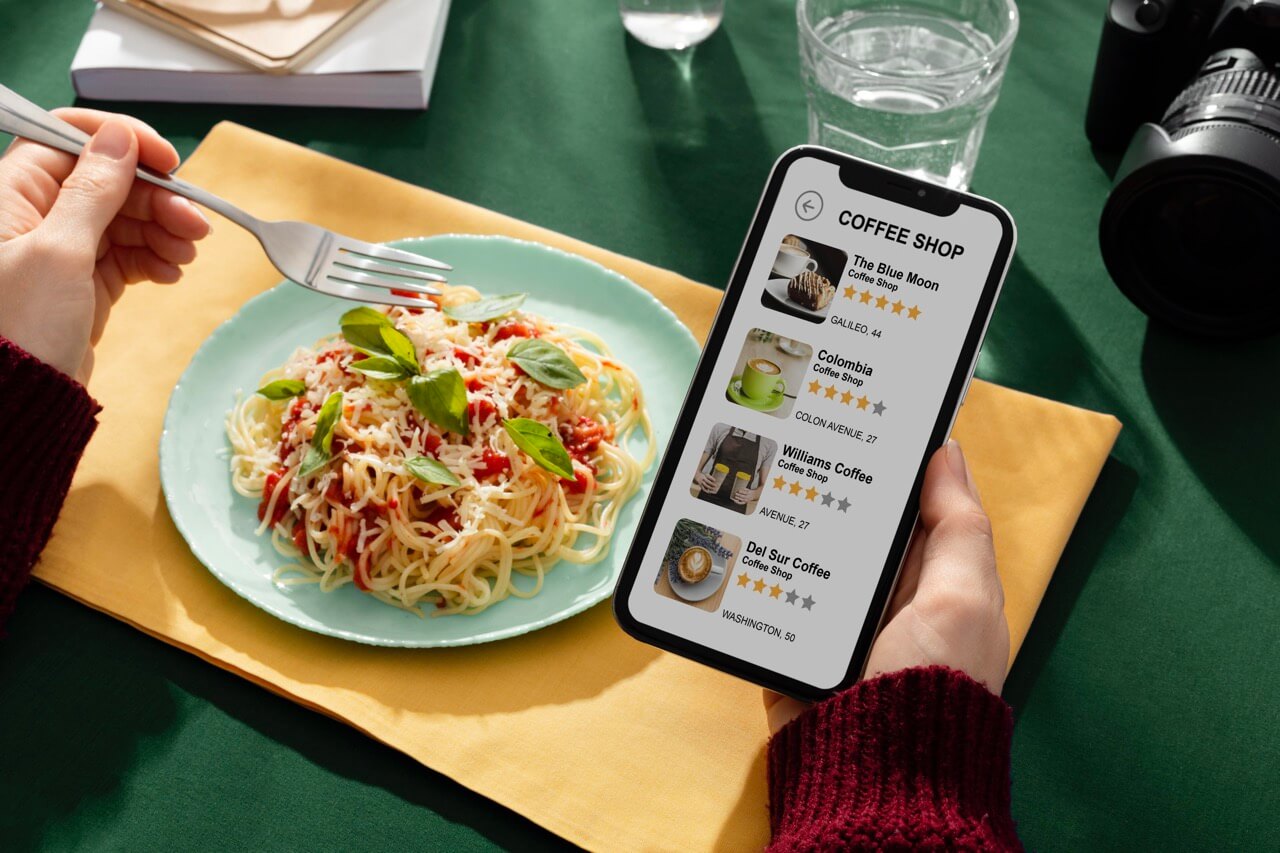Wie richte ich einen Apple Entwickler Account ein?
Damit Ihre App einen eigenen Eintrag im Apple Store erhält, ist es notwendig, dass Sie ein eigenes Apple Entwickler Konto anlegen. Die Apple Richtlinien erlauben es leider nicht, dass wir die App über unsere Konten veröffentlich oder als Dritte in Ihrem Namen den Account anlegen. Wir helfen Ihnen jedoch gerne, falls Sie bei der Umsetzung Hilfe benötigen.
Schritt 1:
Rufen Sie folgende Seite auf: https://developer.apple.com/enroll/
Schritt 2:
Wählen Sie die blaue Schaltfläche „Start Your Enrollment“
Schritt 2:
Sollten Sie bereits eine Apple ID loggen Sie sich ein und gehen anschließend zu Schritt 5.
Möchten Sie eine neue Apple ID erstellen klicken Sie bitte auf – Du hast noch keine Apple‑ID?
ACHTUNG
– Bitte geben Sie hier die Daten des Geschäftsinhabers an, die auch auf der Gewerbeanmeldung zu finden sind. Apple kann vor Veröffentlichung der App auf eine Prüfung bestehen, bei der die Überstimmung abgeglichen wird.
– Bei der Wahl des Passworts sollten Sie den Richtlinien von Apple folgen und kein Passwort wählen, dass den Namen des Inhabers beinhaltet.
– Die Vorwahl der Handynummer sollte mit dem Land übereinstimmen, in dem die Apple ID erstellt wird.
Schritt 4:
Bestätigen Sie Ihre Email Adresse und Ihre Telefonnummer.
Schritt 5:
Bestätigen Sie die Allgemeinen Geschäftsbedingungen und klicken Sie auf „Submit“
Schritt 6:
Füllen Sie das Formular mit Ihren Geschäftsdaten aus und klicken Sie auf Continue.
Schritt 7:
Wählen Sie Indivudual/Sole Proprietor, wenn Sie Einzelunternehmer sind.
Wählen Sie Company, wenn Sie einen Account für eine GmbH, UG oder etwaige Kapitalgesellschaft sind.
In diesem Fall benötigt Apple Ihre D-U-N-S Nummer, die Sie hier abfragen können: https://www.dnb.com/de-de/upik/
Klicken Sie anschließend auf Continue.
Schritt 8:
Akzeptieren Sie erneut die Allgemeinen Geschäftsbedingungen und klicken anschließend auf Continue.
Schritt 9:
Setzen Sie die Checkbox, um die automatische Verlängerung des Programms zu akzeptieren und klicken Sie anschließend auf Purchase.
Schritt 10:
Geben Sie Ihre Zahlungsdaten ein. Die Zahlung ist aktuell nur per Kreditkarte möglich. Eine Zahlung per PayPal ist in Deutschland nur über die Apple Developer App möglich. Stellen Sie außerdem sicher, dass die 2-Faktor-Authentifizierung bei Ihrem Kreditkarteninstitut hinterlegt ist, da es sonst zum einem Zahlungsfehler kommen kann.
Schritt 12:
Klicken Sie auf Bestellung überprüfen, um zum letzten Schritt zu kommen.
Schritt 13:
Akzeptieren Sie erneut die Geschäftsbedingungen und klicken Sie anschließend auf „Jetzt kaufen“, um den Kauf abzuschließen.
Glückwunsch
Sie haben erfolgreich einen Apple Entwickler Account erstellt. Apple wird nun Ihre Daten prüfen und Ihre Mitgliedschaft per Email bestätigen. Dieser Vorgang kann bis zu 48 Stunden dauern. In Einzelfällen kann es vorkommen, dass Ihre angegeben Daten per Identitätsnachweis geprüft werden.
Sobald Sie die Bestätigung Ihrer Mitgliedschaft erhalten haben, melden Sie sich bitte beim Gustoco Support, um die weiteren Schritte zu besprechen.